Khi sử dụng IDM nhiều người sẽ thường gặp phải lỗi IDM không bắt linh tải nhạc, tải video. Nguyên nhân của lỗi này có thể do phiên bản IDM không tương thích với trình duyệt, máy tính bị virus,…..Trong bài viết dưới đây, chúng tôi sẽ hướng dẫn các bạn một số cách khắc phục lỗi Internet Download Manager không bắt link Youtube. Mời các bạn cùng theo dõi!
IDM – Internet Download Manager là gì?
IDM là viết tắt của cụm từ tiếng Anh Internet Download Manager. Đây là ứng dụng quản lý các tệp tải trên máy tính của bạn. Phần mềm IDM chỉ hoạt động trên hệ điều hành Windows. Trong vòng 30 ngày đầu tiên, người dùng sẽ được sử dụng miễn phí. Sau thời gian này nếu muốn sử dụng IDM các bạn phải trả phí.

Internet Download Manager cung cấp nhiều tính năng nổi bật như:
- Khi có gặp sự cố mất kết nối mạng hoặc mất điện phần mềm sẽ có khả năng tự động phục hồi hoặc tiếp tục đoạn thông tin đang tải xuống.
- Người dùng có thể chọn thứ tự ưu tiên giữa các file đang tải về máy tính.
- Tự động bắt các link khi tải file đuôi MP4, MP3 hoặc các video trên Cốc cốc, facebook, Firefox.
- Hỗ trợ tải xuống tất cả các file.
- Hẹn giờ tắt máy khi tải tệp xong.
Xem thêm: Hướng dẫn tắt idm tự download trên webside
Cách khắc phục lỗi Internet Download Manager không bắt link Youtube
Dưới đây là một số cách khắc phục lỗi IDM không bắt link Youtube mà các bạn có thể tham khảo:
Sửa lỗi IDM không bắt link Google Chrome bằng cách tích hợp lại IDM Extension
Để kiểm tra IDM extension đã cài đặt trên trình duyệt hay chưa bạn hãy thực hiện theo các bước sau:
Bước 1: Tại thanh địa chỉ của trình duyệt bạn nhập địa chỉ “chrome://extensions/” rồi bấm Enter, sau đó vào mục Tiện ích của Chrome. Ngoài ra, các bạn có thể thực hiện theo các bước trong hình ảnh sau để truy cập đến phần Tiện ích.
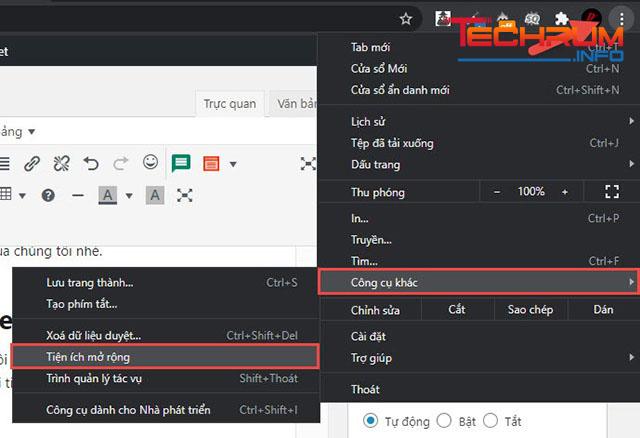
Lúc này, bạn sẽ thấy tất cả các tiện ích đang được cài đặt trên trình duyệt Chrome. Bạn kiểm tra xem có tiện ích nào tên Internet Integration Module hay không? Nếu không thấy thì có nghĩa trình duyệt của bạn chưa cài đặt IDM Extension. Đây là nguyên nhân khiến IDM không bắt link youtube. Lúc này bạn cần thực hiện cài đặt tiện ích IDM lên trình duyệt.
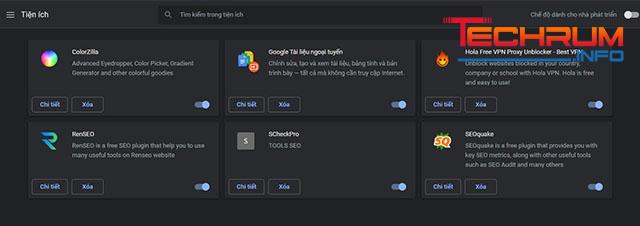
Xem thêm: Tìm hiểu nguyên nhân iphone bị treo ở chế độ tai nghe và cách xử lý
Bước 2: Bạn bấm vào link tải tiện ích cho trình duyệt Chrome rồi bấm vào Add to Chrome nhé.
https://chrome.google.com/webstore/detail/idm-integration-module/ngpampappnmepgilojfohadhhmbhlaek

Đợi một lúc để phần mềm cài đặt.
Bước 3: Kiểm tra IDM trên trình duyệt của bạn hoạt động tốt hay không, bạn hãy mở một video trên Youtube. Nếu thấy hiển thị hình ảnh như hình dưới đây thì có nghĩa là phần mềm đang hoạt động tốt.
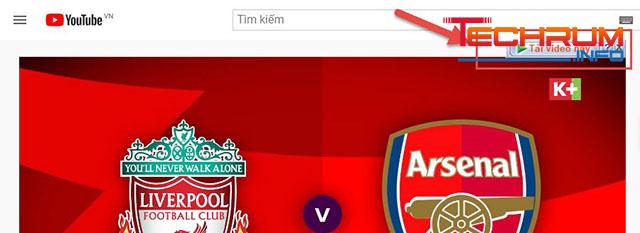
Bước 4: Nếu không thấy nút này hiển thị thì bạn cần kiểm tra xem IDM cho phép sử dụng trên trình duyệt hay không bằng cách mở phần mềm IDM trên máy tính lên.
Bước 5: Bạn bấm vào “Tùy chọn” sẽ mở lên 1 popup. Ở tab “Cơ bản” (General) hãy đảm bảo trình duyệt Chrome được tích chọn.
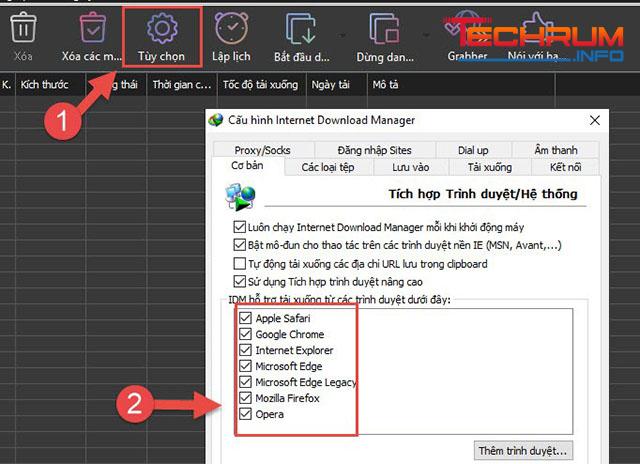
Bước 6: Trong Options của IDM, bạn chuyển qua tab “Các loại tệp” (File Types). Ở mục Automatically start downloading the following file types bạn nhập định dạng file mình muốn tải về máy rồi bấm OK.
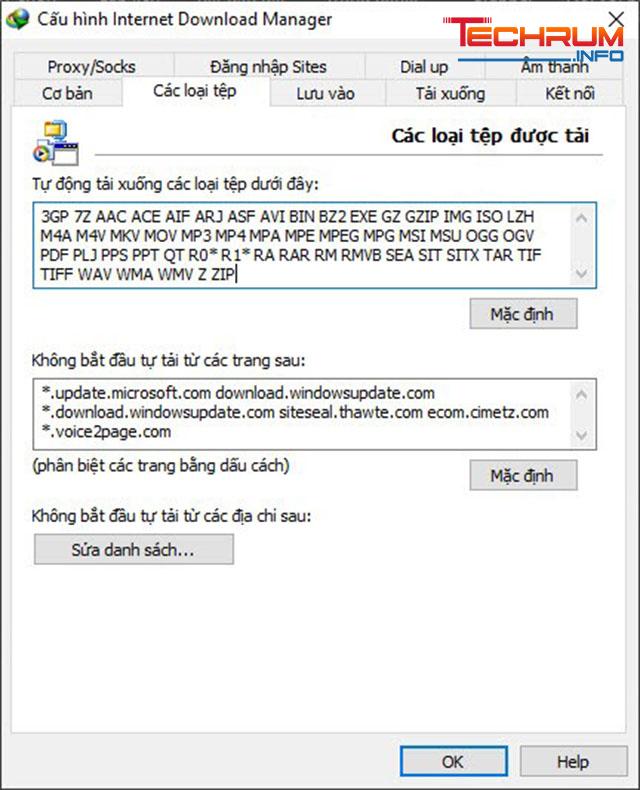
Bước 7: Khởi động lại trình duyệt và phần mềm để kiểm tra xem đã khắc phục được lỗi chưa.
Xem thêm: Nguyên nhân iphone không bắt được wifi và chi tiết cách sửa lỗi
Sửa lỗi IDM không bắt link Firefox và Cốc cốc bằng cách tích hợp lại IDM Extension
Tương tự các bước thực hiện trên Google Chrome, để khắc phục lỗi Internet Download Manager không bắt link youtube, các bạn cần đảm bảo các yếu tố sau:
- Tiện ích IDM được cài đặt trên trình duyệt Firefox và Cốc Cốc.
- Trình duyệt phải được tích chọn cho phép bắt link trên Cài đặt của IDM
- Các đuôi MP3, MP4 được thêm vào các loại tệp được cho phép để tải xuống.
Tiện ích IDM Integration Module trên Cốc cốc
https://chrome.google.com/webstore/detail/idm-integration module/ngpampappnmepgilojfohadhhmbhlaek
Tiện ích IDM Integration Module trên Firefox:
https://addons.mozilla.org/vi/firefox/addon/tonec-idm-integration-module/
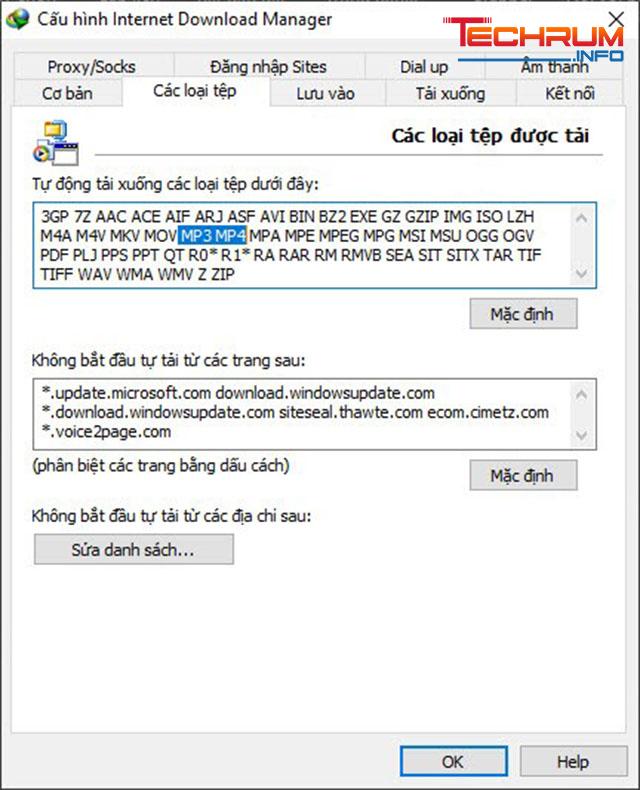
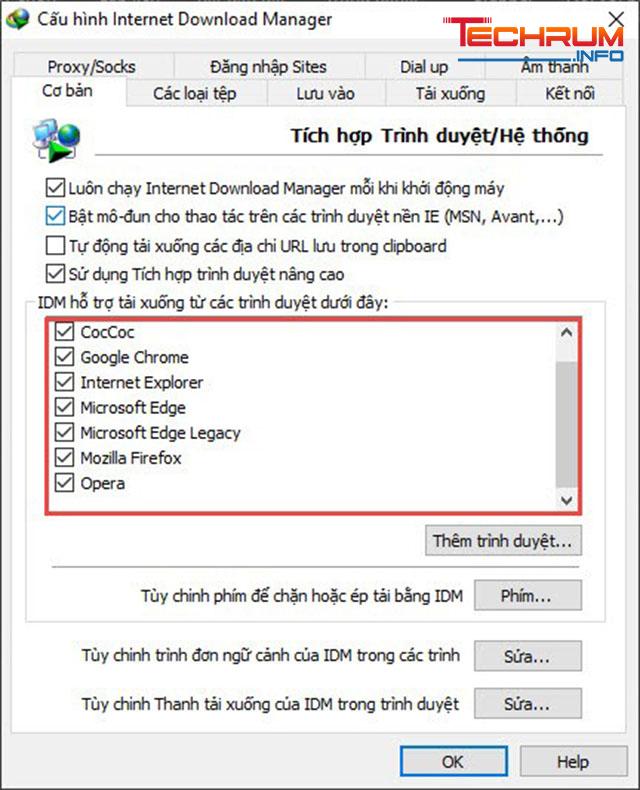
Kiểm tra độ tương thích giữa trình duyệt và IDM
Một số trường hợp các bạn sử dụng phần mềm lỗi thời hoặc dùng bản c.r.@.c.k khiến cho IDM không tương thích được với trình duyệt web đang sử dụng. Trong trường hợp này, các bạn cần dùng IDM phiên bản mới nhất để có thể bắt link tải Youtube dễ dàng.
Để kiểm tra phiên bản IDM đang sử dụng có phải phiên bản mới nhất hay không, các bạn hãy mở IDM lên sau đó bấm chọn “Trợ giúp” => “Cập nhật lên phiên bản mới”.
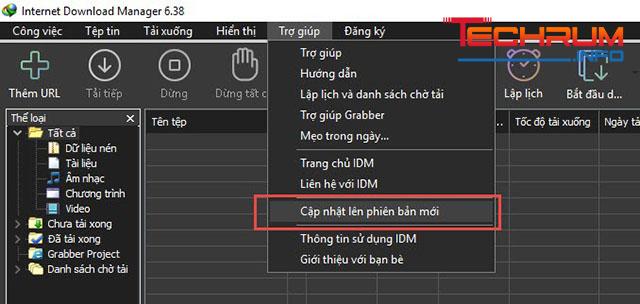
Sử dụng chương trình diệt Virus
Trong một số trường hợp có thể do virus dẫn đến lỗi Internet Download Manager không bắt link Youtube. Trong trường hợp này bạn cần sử dụng các phần mềm diệt virus để khắc phục.
Trên đây là tổng hợp các cách khắc phục lỗi Internet Download Manager không bắt link Youtube. Chúc các bạn thực hiện thành công!












